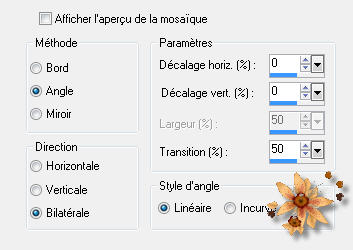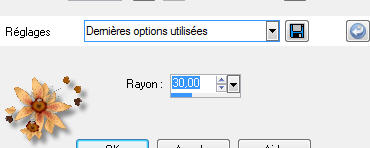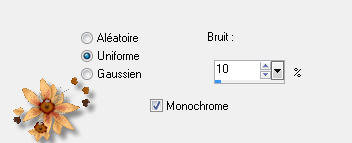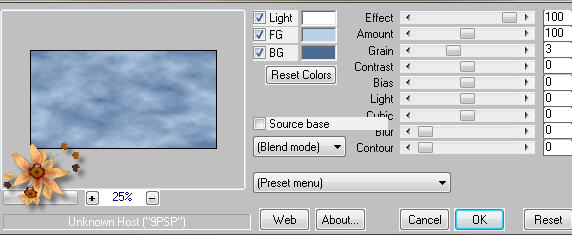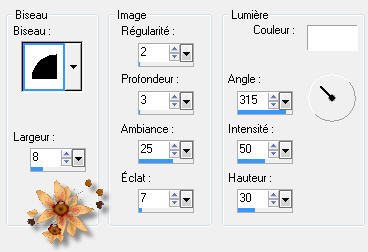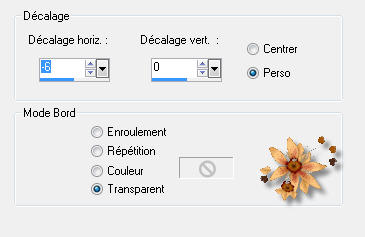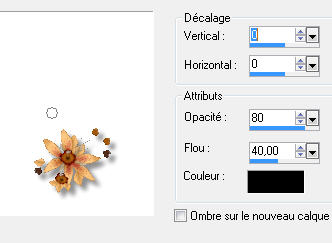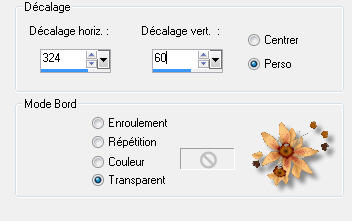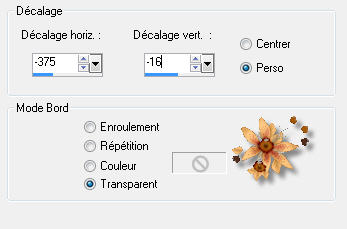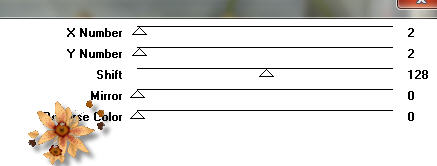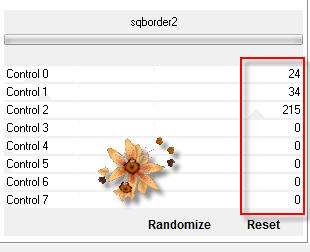|
************* ************* Ce tutoriel est ma propriété ;il est interdit de le copier ou le distribuer sur le Net sans mon autorisation écrite. De même,il est interdit de retirer le watermark du matériel;respectons le travail talentueux des tubeurs,sans qui nous ne pourrions créer de tutoriels. Si une des images vous appartient et que vous ne désirez pas qu'elle apparaisse ici, faites le moi savoir et je l'enlèverai aussitôt,ou je ferai un lien vers votre site!
Mes tutoriels sont sous copyright et de fait,régulièrement enregistrés
************* N'hésitez pas à changer le mode mélange des calques et leur opacité selon les couleurs que vous utiliserez
Les filtres que j'utilise dans mes tutoriels se trouvent sur ma page filtres!
tutoriel créé avec Psp12 mais peut etre réalisé avec d'autres versions.
Dupliquez vos tubes et fermez les originaux Placez la sélection dans le dossier sélections de votre Psp Double-cliquez sur les presets,ils iront s’installer seuls dans leur filtre respectif
Prêts ? On y va !
Avant-plan :
Arrière-plan :
1- ouvrez un nouveau fichier transparent de 900*550 Remplir de la couleur claire 2- calque nouveau calque Sélection sélectionner tout 3- édition copier coller dans la sélection le tube paysage de Mary Opacité 80 Sélection désélectionner tout 4- effet d’image mosaïque sans jointure
Calque fusionner les calques visibles 5- règlage flou gaussien
6- règlage ajouter du bruit
7- sélection charger enregistrer une sélection à partir du disque Chargez la sélection sat_déclaration1 8- calque nouveau calque Effet Mura Meister’s,clouds Cliquez sur « reset » pour retrouver vos couleurs
9- calque nouveau calque Edition copier coller dans la sélection le tube paysage de Mary(toujours en mémoire) Calque fusionner le calque de dessous Laissez sélectionné ! 10- sélection modifier,sélectionner les bordures de la sélection
Calque nouveau calque Remplir de la couleur foncée 11- effet effet 3D biseautage intérieur
Sélection désélectionner tout Calque fusionner le calque de dessous 12- effet d’image décalage
13- effet Eye Candy5 Impact,Glass Dans « settings »,sélectionnez le preset sat_déclaration,et ok 14- effet Eye Candy5 Impact,Gradient glow Dans « settings »,sélectionnez le preset sat_déclaration_gradient glow et ok Pour changer la couleur il suffit ,dans basic,de cliquer sur les carrés de couleur,la case « color » sera activée et vous pourrez choisir votre couleur 15- effet Eye Candy5 Impact,perspective shadow Dans « settings » sélectionnez le preset sat_déclaration_shadow et ok 16- effet effet 3D ombre portée
17- édition copier coller comme nouveau calque le tube plante Image redimensionner à 90%,tous les calques non cochés Effet d’image décalage
18- effet effet 3D ombre portée,comme précédemment 19- édition copier coller comme nouveau calque le tube fleur de Colorel Effet d’image décalage
20- effet effet 3D ombre portée,comme précédemment 21- édition copier coller comme nouveau calque le tube Mickey Placez à gauche Effet effet 3D ombre portée
22- édition copier coller comme nouveau calque le tube Minnie Placez à droite Effet effet 3D ombre portée
23- calque fusionner les calques visibles Edition copier ! 24- image ajouter des bordures 2 pxls couleur foncée 50 pxls couleur claire 25- avec la baguette magique,sélectionnez cette bordure Edition coller dans la sélection Sélection transformer la sélection en calque Sélection désélectionner tout 26- calque dupliquer Image miroir Image renverser,opacité 50 Calque fusionnles calques visibles 27- sélection sélectionner tout Sélection modifier contracter de 50 Sélection inverser 28- règlage flou gaussien
29- effet mura’s seamless,Tiling with shrink
Faire une seconde fois 30- selection inverser Effet effet 3D ombre portée
Sélection désélectionner tout 31- image ajouter des bordures 15 pxls couleur blanche 32- avec la baguette magique,sélectionnez cette bordure Et remplir de votre couleur foncée 33- effet AFS Import,sqborder2
34- sélection inverser effet effet 3D ombre portée,comme précédemment Sélection dédésélectionner tout 35- edition copier coller comme nouveau calque le tube oiseaux Placez à votre goût Effet effet 3D ombre portée,comme précédemment 36- nouveau calque pour apposer votre signature 37- image ajouter des bordures 2 pxls couleur claire
Image redimensionner à 900 pxls de large Règlage netteté netteté
Voilà ! C’est terminé ! Merci d’avoir suivi mon tutoriel ! Tutoriel créé le 19/09/2012 ©saturnella
************* N'hésitez pas à m'envoyer vos versions, je me ferai un plaisir de les afficher sur mon site.
*************
|